
Mise à jour importante : Depuis le printemps 2021, l'option d'avoir une vidéo de couverture Facebook a été supprimée. Vous pouvez toujours avoir une image statique ou un diaporama avec plusieurs images comme couverture Facebook.
Plus de 500 millions de personnes regardent quotidiennement 4 milliards de vidéos sur Facebook, ce qui pourrait expliquer pourquoi les vidéos de couverture de Facebook ont été si bien accueillies. Avec une durée d'attention Internet en baisse, ajouter une vidéo de couverture pour attirer rapidement l'attention de votre public est une évidence. Les images statiques sont bien aussi, mais les vidéos sont tout simplement plus polyvalentes et puissantes.
Qu'est-ce qu'une vidéo de couverture Facebook ?
Une vidéo de couverture Facebook est une courte vidéo qui apparaît directement dans la section supérieure de votre page Facebook. La vidéo de couverture est accompagnée de votre photo de profil, qui est généralement un logo s'il s'agit d'une page d'entreprise. Les vidéos de couverture Facebook vous permettent d'en dire un peu plus sur votre entreprise sans que le visiteur n'ait à la chercher.
Facebook confirme que l'option d'ajouter une vidéo de couverture est disponible pour toutes les pages. Toutes les vidéos de couverture sont publiques, ce qui signifie que toute personne visitant votre page pourra voir la vidéo.
Mais qu'est-ce que cela signifie pour votre entreprise ?
Pourquoi utiliser une vidéo de couverture Facebook ?
La réponse courte est qu'ils offrent des possibilités infinies. Pour ne citer que quelques options, vous pouvez mettre en avant le message de votre marque, promouvoir un événement ou montrer votre produit :tout cela en première ligne sur votre page Facebook.
- Présentez votre marque, produit ou service
Qu'il s'agisse d'un aperçu de votre portefeuille, de vos services ou d'une nouvelle gamme de produits, les vidéos de couverture Facebook offrent un moyen de présenter vos offres et ce que les visiteurs peuvent attendre de vous. De toute façon, quatre fois plus de consommateurs préféreraient regarder une vidéo que de lire sur votre bus, donc les vidéos sont très efficaces. Consultez notre vidéo de couverture Facebook pour un exemple de présentation de votre offre de produits.
- Faites bonne impression
Les vidéos de couverture Facebook sont un excellent moyen de faire une excellente première impression en quelques secondes. La première chose que les visiteurs remarqueront lorsqu'ils visiteront votre page est la couverture, et vous pouvez l'utiliser pour leur donner une raison de rester un peu plus longtemps.
- Montrez votre équipe
Devenez plus intime avec votre public en l'emmenant dans les coulisses de votre entreprise pour montrer la culture et les valeurs éthiques de votre entreprise. C'est une autre façon d'attirer des clients potentiels et d'établir une connexion durable qui se traduit par des ventes.
Vidéo de couverture Facebook :Consignes
Commençons par quelques conseils de Facebook tout-puissant. Voici à quoi devrait ressembler la couverture vidéo de notre page :
- Elle doit être d'au moins 1 250 x 312 pixels . Pour de meilleurs résultats, choisissez une vidéo de 1 250 x 463, avec un format d'image de 2,7.
- Elle doit durer entre 20 et 90 secondes .
- Il ne doit PAS être trompeur ou trompeur. Vous devez également connaître les droits d'auteur.
- Vous pouvez utiliser les flèches pour faire défiler jusqu'à 10 options de miniatures pour votre vidéo de couverture.
C'est à peu près ça. Ce que Facebook ne précise pas, c'est ceci :comment diable fait-on une vidéo avec un tel ratio, surtout si elle n'est pas une pro de la vidéo ? C'est là que nous intervenons.
Comment faire une vidéo de couverture Facebook
Voici une courte vidéo qui vous guide tout au long du processus. Lisez la suite pour obtenir des instructions plus détaillées sur chaque étape.
Étape 1. Définissez le format "Couverture Facebook"
Pour commencer, connectez-vous à votre compte Wave.video. Si vous n'en avez pas encore, inscrivez-vous gratuitement à Wave.video. Juste ici :
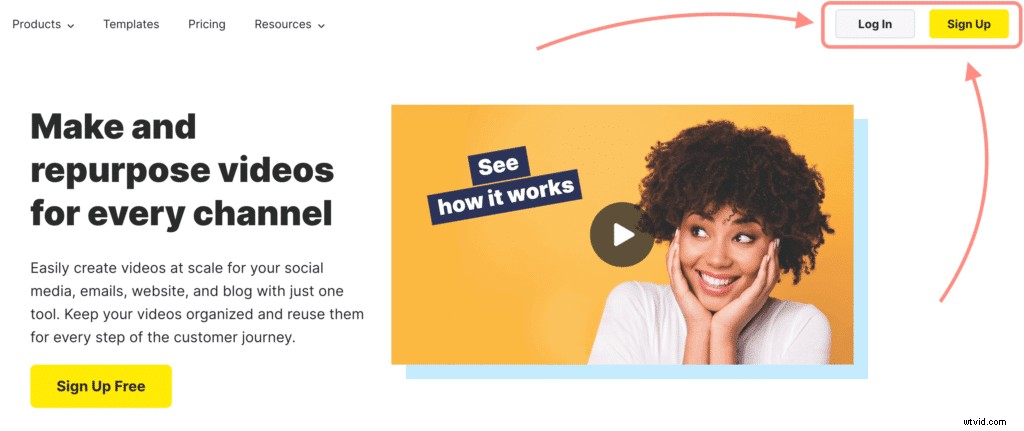
Dans Wave.video, le ratio parfait pour une couverture Facebook a été défini pour vous. Il vous suffit donc de choisir le format nécessaire parmi toutes les options disponibles.
Vous pouvez commencer de deux manières.
- Option 1 . Personnalisez l'un des modèles vidéo préconçus
Sur la page de la bibliothèque de modèles, sélectionnez l'un des modèles créés par notre équipe de conception. Pour votre commodité, utilisez le rapport d'aspect populaire filtrez sur le côté gauche pour voir toutes les options qui conviennent à votre future couverture Facebook.
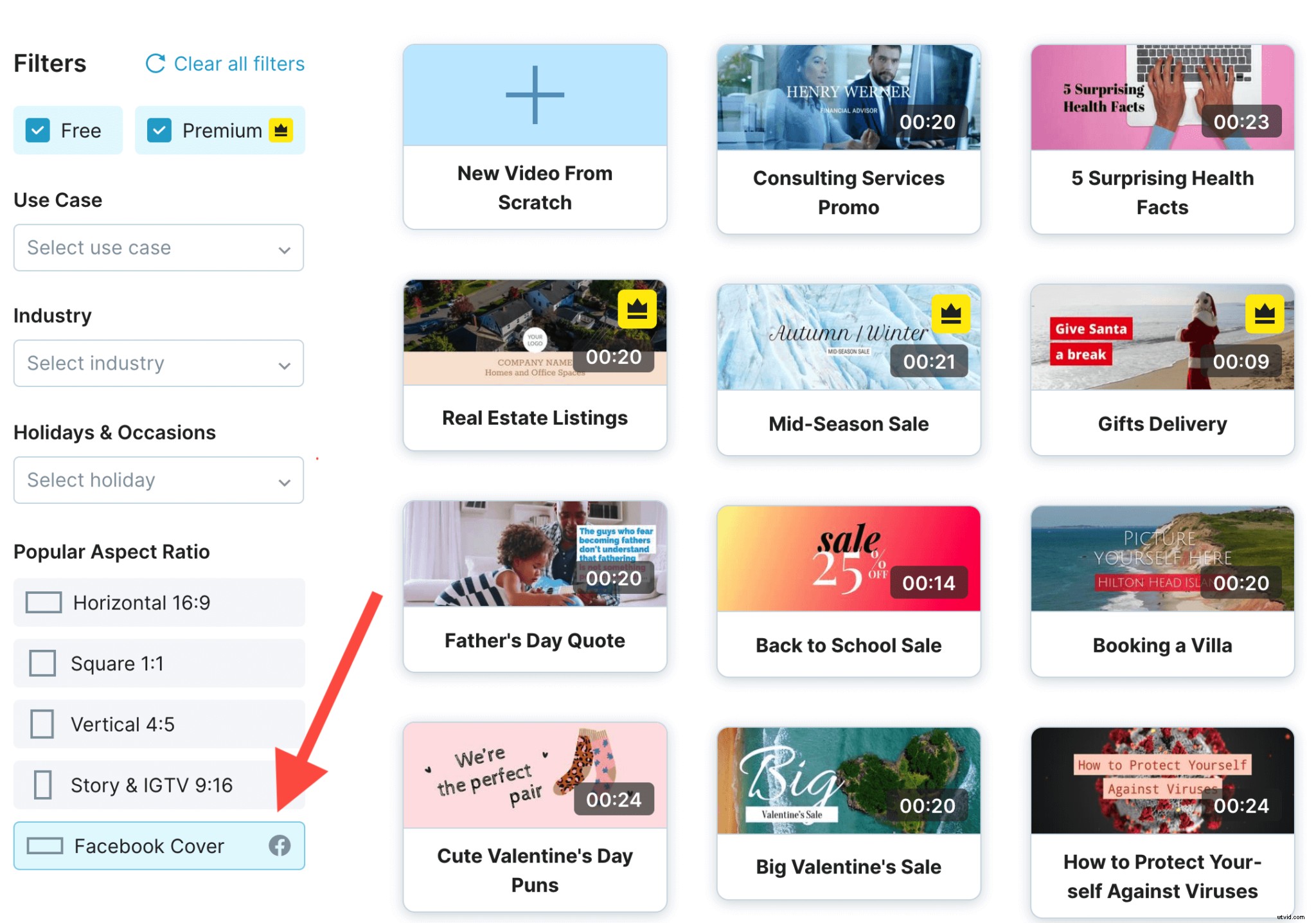
- Option 2. Créez votre couverture à partir de rien.
Vous obtiendrez une toile vierge, où vous pourrez laisser libre cours à votre créativité. Voici comment accéder à ce mode.
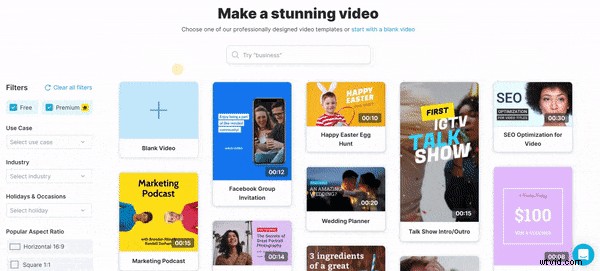
Étape 2. Choisissez une vidéo ou une image que vous souhaitez transformer en votre couverture vidéo
La vidéo que vous choisirez dépendra de l'objectif de votre vidéo de couverture. Si le but de la vidéo est de renforcer la notoriété de la marque, optez pour quelque chose de toujours vert, comme présenter ce que fait votre entreprise. Si vous allez promouvoir un événement, il serait logique de changer la couverture de temps en temps.
Dans l'éditeur Wave.video, il existe une option pour télécharger vos propres fichiers multimédias ou choisir un clip dans l'énorme bibliothèque de stock intégrée.
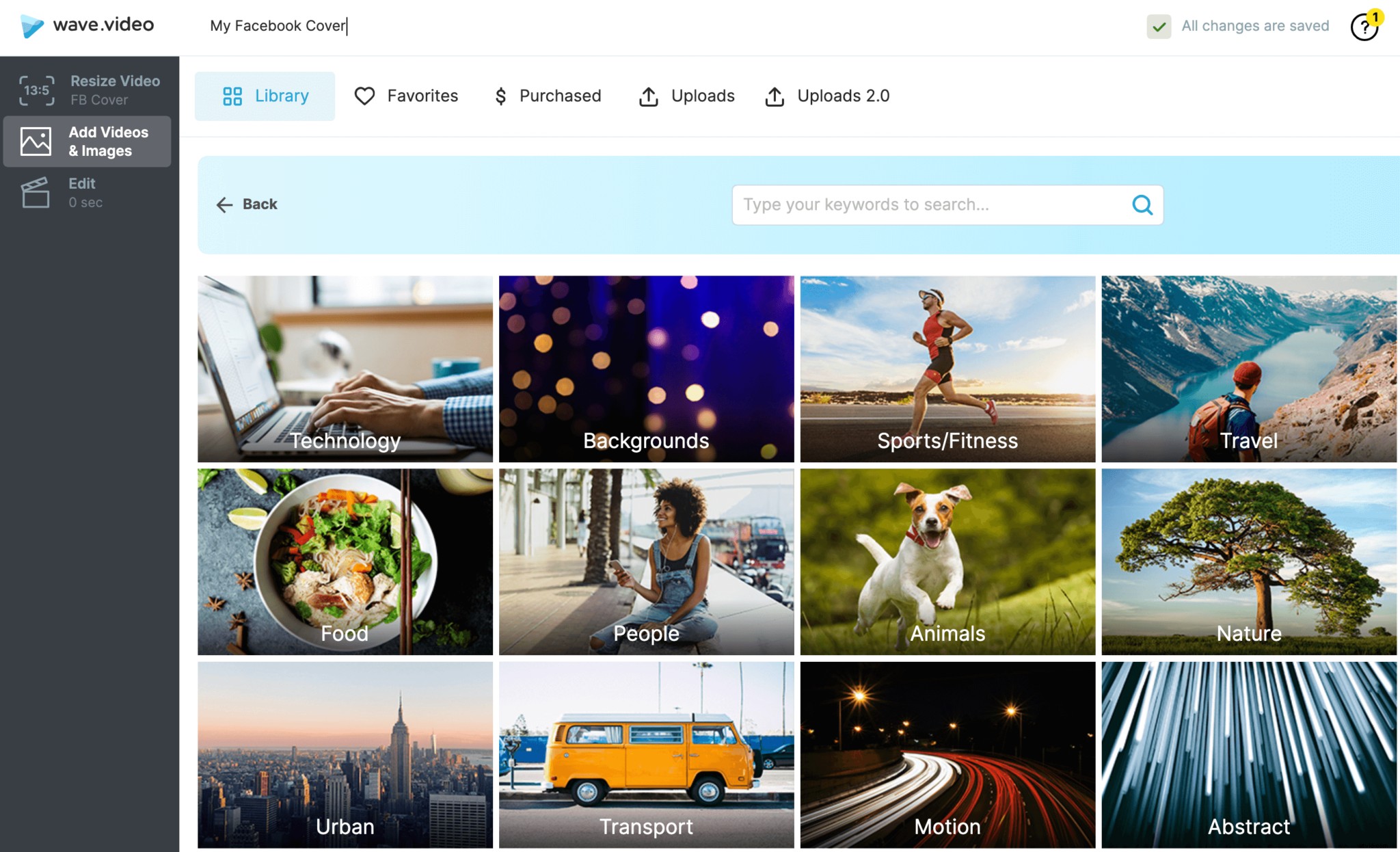
Vous pouvez travailler avec des vidéos comme vous le feriez avec des images, c'est-à-dire que vous pouvez déplacer la vidéo pour choisir la prise de vue parfaite ou effectuer un zoom avant et arrière.
Étape 3. Ajoutez du texte à la vidéo de couverture
Vous pouvez également ajouter du texte à votre couverture Facebook. Pour m'assurer que le texte est beau lorsqu'il est téléchargé sur la page FB, j'aime m'assurer que le texte est centré en plein milieu du clip vidéo. De cette façon, il capte vraiment l'attention du public.
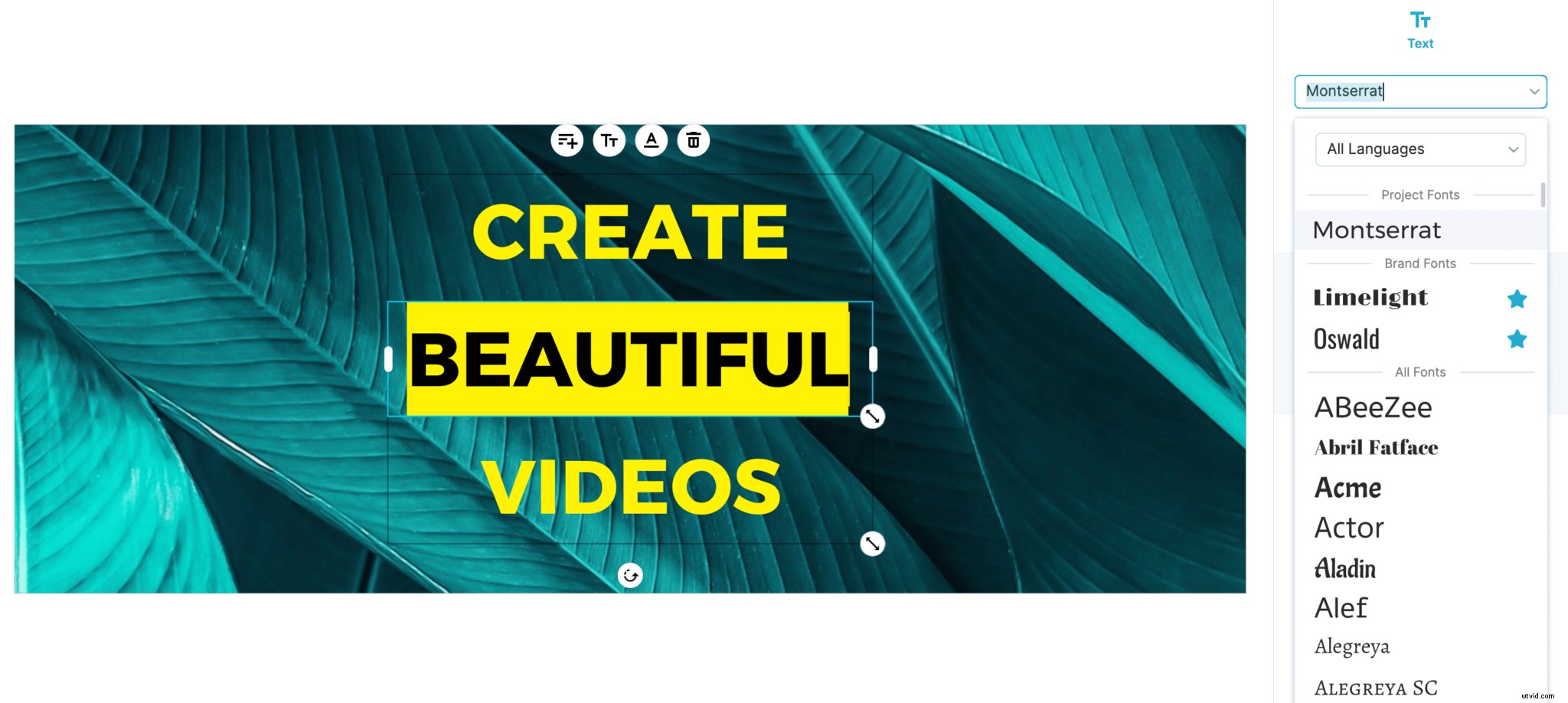
Étape 4. Combinez avec plus de clips vidéo ou d'images
Dans Wave.video, vous pouvez ajouter plusieurs clips à votre histoire. Cela signifie que vous pouvez créer une vidéo entière en ajoutant plus de clips vidéo ou d'images. Cette fonctionnalité peut être particulièrement utile si vous :
- souhaitez présenter une collection
- créez un diaporama pour une page Facebook
- vous souhaitez présenter votre produit sous différents angles
Ajoutez simplement un autre clip à votre vidéo et modifiez-le comme le premier. Vous n'êtes pas obligé de changer la ration en "couverture Facebook" ; Wave.video le fera automatiquement pour vous.
Conseil de pro :
Appliquez des transitions vidéo pour coller les scènes dans une belle histoire vidéo. Wave.video propose une belle collection de plus de 20 options.
Étape 5. Téléchargez et partagez
Pour télécharger votre fabuleuse nouvelle vidéo, rendez-vous sur l'onglet "Publier". La vidéo sera enregistrée dans le dossier "Téléchargements" sur votre ordinateur.
Conseil bonus :Avant de télécharger, assurez-vous que votre vidéo dure au moins 20 secondes. Si ce n'est pas le cas, Wave.video bouclera la vidéo pour vous.
Si vous cherchez plus de conseils sur la façon de créer des vidéos de couverture Facebook, regardez ce didacticiel utile de Mari Smith, la première experte en marketing de Facebook. Elle montre exactement ce qu'elle a fait dans Wave.video pour créer sa propre couverture vidéo.
Idées de vidéos de couverture Facebook
Vous ne savez toujours pas quoi utiliser comme vidéo de couverture ? Essayez ces idées de vidéos sur la taille :
- Démonstration du produit – Les vidéos de couverture sont parfaites pour montrer vos produits en action et démontrer leur efficacité.
- Visitez votre emplacement – Montrez tous les meilleurs aspects de votre entreprise dans une courte visite visuelle de votre emplacement et de vos opérations.
- Screencast – Si vous commercialisez un logiciel sur lequel vous souhaitez éduquer vos utilisateurs, il n'y a pas de meilleur moyen que de le montrer en action.
- Menu vidéo – Si vous êtes un restaurant ou un café, vous pouvez utiliser un menu visuel pour montrer aux clients ce qu'ils peuvent obtenir et mettre en valeur vos articles les plus populaires.
- Portefeuille – Appliquez une transition simple à vos portfolios au lieu d'utiliser une seule image ou un collage. N'importe quelle entreprise de services peut facilement profiter de celle-ci.
- Vidéos promotionnelles – Réutilisez une vidéo promotionnelle et utilisez Wave.video pour la redimensionner selon les spécifications de la vidéo de couverture appropriée.
- Logo animé – Si vous ne savez toujours pas quoi utiliser, restez simple pour le moment et utilisez une version animée de votre logo et de votre slogan. Les logos animés sont infiniment plus attrayants que les logos fixes.
Voici comment vous pouvez profiter de la fonctionnalité cool de Facebook et commencer avec des vidéos de couverture.
Plus de conseils pour créer la vidéo de couverture Facebook parfaite
- Concentrez-vous sur votre audience
Lorsque vous choisissez le type de vidéo de couverture que vous souhaitez créer, réfléchissez à la manière de leur montrer en quoi consiste votre marque et quelles scènes les aideraient à vous comprendre rapidement. Une fois que vous savez, dirigez-vous vers l'éditeur en ligne Wave.video et commencez à créer.
- Soyez bref et simple.
Vous pouvez ajouter jusqu'à 90 secondes de vidéo, mais cela ne signifie pas que vous devriez le faire. Essayez de ne pas mettre trop d'informations dans la vidéo. Mettez en évidence les points clés d'une manière facile à comprendre et essayez d'être aussi bref que possible.
- Ajouter une incitation à l'action
À la fin de votre vidéo de couverture, invitez les visiteurs à essayer votre service, à visiter votre site Web, à utiliser un coupon ou tout autre CTA pertinent basé sur votre vidéo.
- Garder le texte centré
Votre vidéo peut être recadrée pour s'adapter à différentes tailles d'écran. Assurez-vous que votre message est toujours visible en gardant votre texte au centre de la vidéo.
- Utilisez l'audio à bon escient
L'audio peut rendre l'expérience vidéo plus immersive, mais il ne doit pas être si fort qu'il détourne l'attention des visiteurs du message ou les empêche de regarder. Consultez cet article de blog pour plus de conseils sur l'ajout de musique à votre vidéo.
- Ajouter des sous-titres pour la parole
Vous devez savoir que les vidéos de couverture sont lues avec le son désactivé par défaut, et il appartient au spectateur de réactiver la vidéo dans le coin inférieur droit. Vous devez ajouter des sous-titres si vous utilisez une vidéo à tête parlante ou tout type de type de vidéo qui implique la parole.
Comment mettre en ligne une vidéo de couverture Facebook
Suivez ces étapes pour ajouter votre nouvelle vidéo de couverture à votre page Facebook :
- Tout d'abord, vous devez ajouter la vidéo que vous souhaitez utiliser comme couverture sur la page Facebook. Pour ce faire, accédez à votre Page et cliquez sur Vidéos en haut de la chronologie de votre Page.
- Cliquez sur le bouton Télécharger la vidéo et sélectionnez une vidéo sur votre ordinateur.
- Ajoutez un titre, une description et des balises à votre vidéo. Pour ajouter plus d'informations à votre vidéo, cliquez sur les sections dans la colonne de droite, puis cliquez sur Suivant et Publier.
- Sur votre page Facebook, cliquez sur Modifier en bas à droite de l'image de couverture ou de la zone vidéo.
- Sélectionnez Choisir parmi les vidéos dans le menu déroulant et sélectionnez la vidéo mise en ligne.
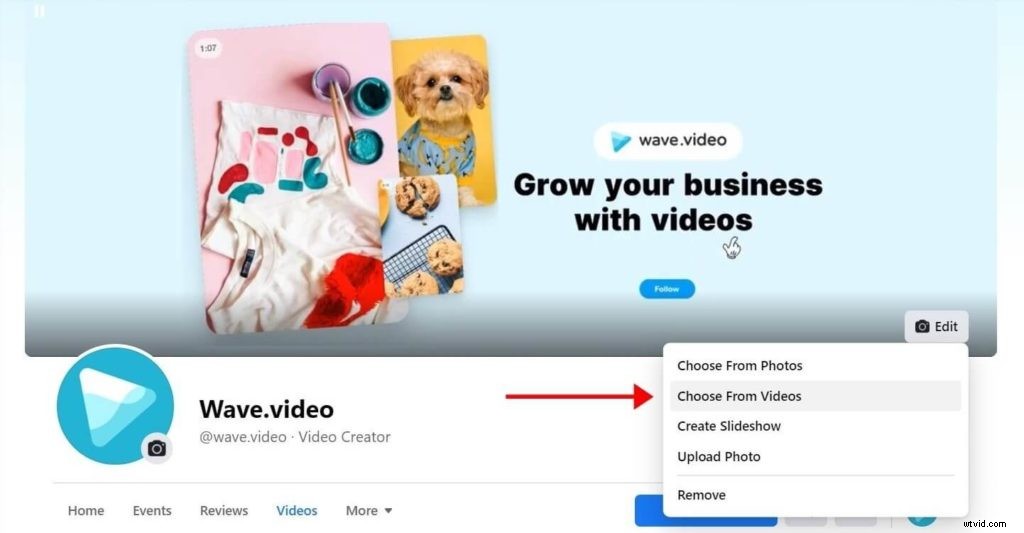
- Après avoir sélectionné votre vidéo de couverture, repositionnez la vidéo de manière à ce que la partie que vous souhaitez placer au centre se trouve au centre. Vous pouvez faire glisser et déposer pour définir la vidéo, puis cliquez sur Suivant .
- Ajoutez une image miniature avant de publier votre vidéo. Faites défiler la collection d'options de miniatures suggérées pour votre vidéo de couverture avec les flèches gauche et droite.
- Cliquez sur Enregistrer les modifications.
FAQ sur les vidéos de couverture Facebook
Voici quelques questions fréquemment posées sur les vidéos de couverture Facebook :
- Combien de temps doit durer une vidéo de couverture Facebook ?
Votre vidéo de couverture peut durer entre 20 et 90 secondes, mais il est important d'attirer rapidement l'attention du visiteur de votre page dès les premières secondes.
- Puis-je ajouter une vidéo de couverture Facebook ?
Pour vérifier que vous avez accès à l'ajout d'une vidéo de couverture, rendez-vous sur votre page Facebook et survolez l'image de couverture. Cliquez sur le bouton Changer de couverture. Si le menu déroulant comprend une option permettant de choisir parmi les vidéos ou de télécharger une photo/vidéo, vous pouvez ajouter une vidéo de couverture.
- Les vidéos de couverture Facebook sont-elles lues sur mobile ?
Oui, les vidéos de couverture Facebook sont lues sur tous les appareils mobiles.
- Qui peut voir ma vidéo de couverture Facebook ?
Votre vidéo de couverture est publique et visible par tous ceux qui visitent votre page Facebook.
- Puis-je supprimer ma vidéo de couverture Facebook ?
Vous pouvez supprimer votre vidéo de couverture, mais elle sera toujours disponible dans la vidéothèque de votre Page. Vous pouvez choisir de le supprimer ici.
Utilisez-vous une vidéo comme image de couverture Facebook ? Quel type de vidéo de couverture avez-vous envie de créer après avoir lu ceci ? Dites-nous ce que vous en pensez dans les commentaires ci-dessous.
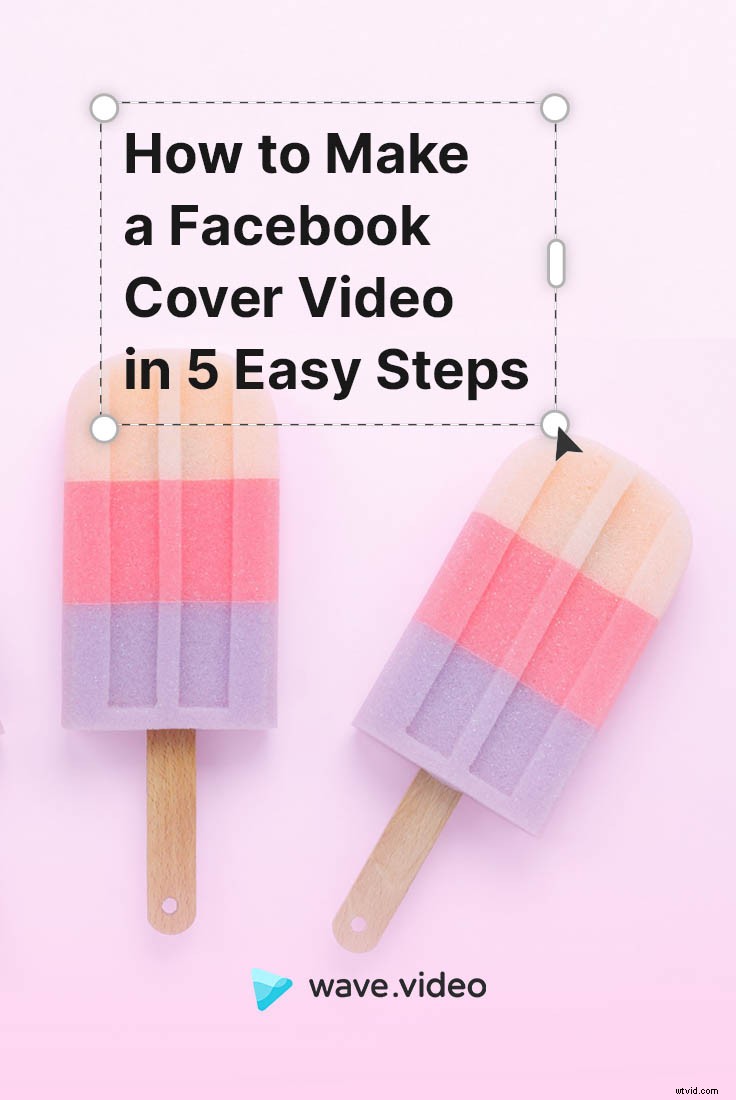 Comment télécharger une vidéo de couverture Facebook
Comment télécharger une vidéo de couverture Facebook

